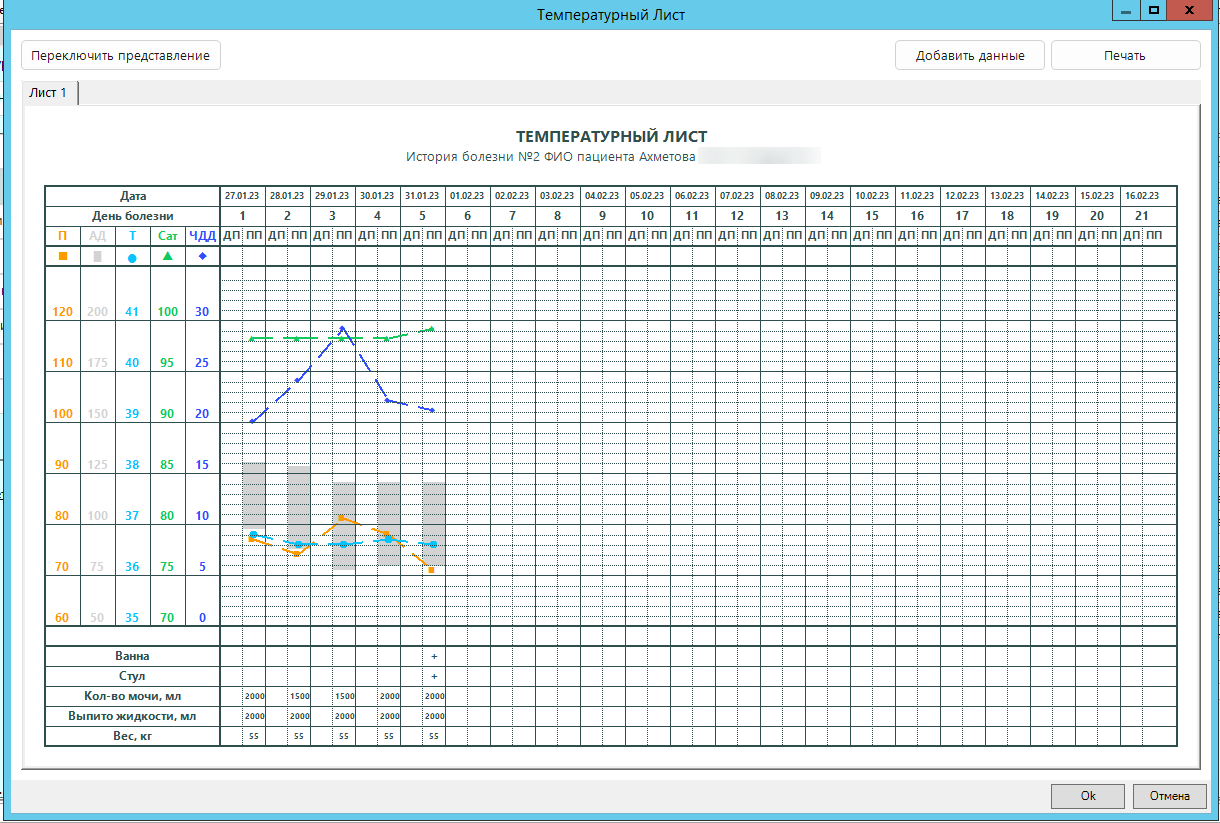| Информация |
|---|
Оглавление |
| Оглавление |
|---|
Администрирование
Подключить роли и настройки роли к клиентскому модулю HospitalARMSClientModule
Для того чтобы начать работать в АРМ сестринский пост, администратор системы добавляет следующие роли пользователю:
После завершения настроек необходимо обновить холдеры ClientModulesHolder и UsersHolder, и перезайти в программу.
...
Пользователь начинает работу с открытия рабочего места, нажав кнопку АРМ сестринский пост. Открывается форма Рабочее место постовой медсестры отделения. Сотрудник автоматически заполняется из учетной записи пользователя, дата предустанавливается текущая.
В левой части формы АРМ Сестринский пост располагаются вкладки, при открытии которых в правой части формы открываются соответствующие названиям списки. На каждой отдельной вкладке предусмотрены свои фильтры. Для открытия вкладки необходимо 1 раз нажать по ней левой клавишей мыши.
...
На всех вкладках в АРМ Сестринский пост отображается Информационная панель, при нажатии на которую есть возможность выбрать необходимые для отображения атрибуты:
...
Настройка АРМ
Возможность настройки АРМ Сестринский пост находится в правом верхнем углу формы:
Вкладка “Поступающие пациенты”
Когда в отделение из ПДО поступил пациент, то постовая медсестра должна его принять. Рядом с названием вкладки Поступающие пациенты загорится красный индикатор.
...
На вкладке Поступающие пациенты выбрать пациента из списка, нажать кнопку Принять пациента в левой нижней верхней части формы, либо двойным нажатием левой клавиши мыши на пациенте и указать фактическую дату и время поступления, палату:
...
На вкладке Лечащие врачи постовая медсестра указывает врача, нажав с клавиатуры кнопку INSERT.
...
. Программа предложит установить в лечащего врача ответственного врача, с этим действие пользователь может согласиться (нажать Ок) или нет (нажать Отмена)
Если необходимо установить иного врача от предложенного программой, то медсестра должна нажать кнопку Отмена, и нажать с клавиатуры кнопку Insert для добавления лечащего врача
После ввода всех данных нажать кнопку Ок на всех формах для сохранения. После этого пациент перемещается на вкладку Лежащие в отделении.
...
На данной вкладке отображается список пациентов, лежащих в отделении
...
Перевод внутри медицинского учреждения
Чтобы оформить перевод пациента из одного отделения в другое, необходимо открыть список пациентов, лежащих в отделении и выбрав нужного пациента из списка указать Дату и время перевода, Статистический тип исхода выписки: Перевод в другое отделение, указать переводное отделение, выбрав его из справочника отделений, нажать кнопку Ок
...
Нахождение пациента в реанимации
Для добавлении информации о нахождении пациента в реанимации, необходимо перейти на вкладку "Реанимация" и заполнить обязательные поля
Лечащие врачи
Для добавления информации о лечащих врачах, медсестра отделения должна прейти на одноименную вкладку и кнопкой Insert с клавиатуры добавить врача из списка
Работая во вкладке Лежащие в отделении постовая медсестра может производить следующие действия, выбирая соответствующие кнопки в верхней части формы :-
- Ведение температурного листа;
...
- Печать документов пациента;
...
- Добавить заметку;
...
- Печать браслета;
...
- Ведение листа назначений;
...
- Выполнение назначений.
- Регистрация новорожденного
- Печать 7 формы
Кнопка “Температурный лист”
...
Во вкладке Лежащие в отделении, необходимо выбрать пациента из списка и нажать на кнопку Температурный лист.
...
По кнопке Добавить данные откроется форма для заполнения витальных параметров, массы тела, суточного количества мочи, выпитой жидкости, стул, ванна. Дата и время проведения, отделение пациента предустанавливается автоматически, Врач подтягивается из учетки пользователя.
...
После добавления данных, при помощи кнопки Переключить представление, можно просмотреть в виде графика параметры пациента.
...
Кнопка “Печать документов пациента”
При необходимости постовая медсестра может распечатать документы пациенту нажав на кнопку Печать пакета документов.
...
Далее выбрать необходимые документы из списка и нажать Печать.
...
Выбрав пациента из списка, постовая медсестра отделения может добавить заметку:
...
В блоке “Заметка” добавить заметку: текстовая, аудио-заметка, фото заметка. В блоке “Получатели” (кому предназначена заметка) по кнопке INSERT выбрать сотрудника из справочника,
...
После создания и прикрепления заметки, сотрудник (т.е.врач) сможет через свой АРМ увидеть данную заметку.
Кнопка “Печать браслета”
Напечатать браслет можно, если настроен принтер Печати браслетов. Выбрать пациента и нажать кнопку Печать.
...
Кнопка “Выполнение назначений”
Данный функционал позволяет выполнить назначения всем пациентам (массово). Открыв список лежащих в отделении пациентов, медсестра нажимает кнопку “Выполнение назначений”. Откроется форма Выполнения назначений, в который которой отображается список назначенных препаратов
...
Нажав на кнопку
...
в конце строки выбранного препарата, откроется строка с отображением количества выполненных приемов.
...
Для того, чтобы отметить выполнение, необходимо нажать на кнопку
...
Откроется окно со списком пациентов, которым назначен данный препарат. Далее необходимо выбрать пациентов из списка и отметить статус состояния
...
После того, как все назначения в списке обработаны, следует нажать кнопку Продолжить, назначения окрасятся в зеленый цвет, после этого закрыть форму, нажав “Крестик”
...
Кнопка “Лист назначений”
В листе назначений постовая медсестра может добавить результат проведенного ранее исследования, для этого в верхней правой части формы необходимо нажать на кнопку с всплывающей подсказкой Добавить результат:
...
В открывшемся окне выбрать Тип исследования, найти услугу из списка (можно воспользоваться строкой Поиск), указать дату выполнения, нажать кнопку внизу формы Следующая страница
...
На этой странице по необходимости добавить фотографию или файл, нажать кнопку Следующая страница
...
На следующей странице заполнить код МКБ, Результат, Заключение, Рекомендации (при необходимости). Нажать Сохранить
...
В правом верхнем углу информационная кнопка Справка
...
Для работы с листом назначений необходимо ознакомиться в отдельной инструкции
Рассмотрим отдельные пункты из листа назначений.
Медицинская Так же медицинская сестра отделения может выполнить индивидуальное лекарственное назначение. Для этого ей необходимо открыть Лист назначений и нажать 2 раза на иконку “Часики” в блоке Назначение. Указать количество единиц, при необходимости внести данные в поле “Дополнительно”. Нажать кнопку “Ок”
Если назначение выполнено- иконка окрашивается в зеленый цвет. Если назначение отменено- в красный. Если назначение ожидает выполнения- серый цвет
Кнопка "Регистрация новорожденного"
Кнопка “Печать 7 формы”
Медсестра отделения может сформировать 7 форму
Вкладка “Находятся в реанимации”
На данной вкладке постовая медсестра может просмотреть пациентов, переведенных в реанимацию.
...
Выбрав пациента из списка, медсестра может оформить перевод из реанимации в отделение. Для этого необходимо перейти на вкладку Реанимация и дважды нажав на строку с записью открыть форму Перемещения в реанимации. Далее следует заполнить фактическую дату и время перевода, статистический тип исхода выписки, выполнение стандарта. Сопутствующие синдромы и Оказанные услуги заполнить при необходимости.
...
Вкладка
...
“Направления на
...
операцию”
На данной вкладке отображается список пациентов с назначенной операцией.
...
Выбрав пациента из списка, медсестра отделения может внести Предоперационный эпикриз, Отменить, Отложить операцию
...
просмотреть и вносить Учет мероприятий по протоколу, производить Действия с протоколом оперативного вмешательства
Вкладка “Запланированные операции”
На данной вкладке отображается список пациентов с назначенной датой операции (Дата операции назначена заведующим отделения в операционном плане)
...
Вкладка
...
“Проведенные операции”
На данной вкладке отображается список пациентов, у которых проведена операция (Заполнены стат. данные об операции)
...
Выбрав пациента из списка, медсестра отделения может просмотреть информацию об описании операции
...
Вкладка “На выписку”
В этой вкладке отображаются пациенты, у которых установлена планируемая дата выписки из отделения.
...
Для того, чтобы оформить выписку, медсестре необходимо выбрать пациента из списка, в открывшейся форме заполнить фактическую дату и время выписки, статистический тип исхода выписки, нажать ок.
...
Вкладка
...
В данной вкладке постовая медсестра может увидеть и провести все назначенные исследования в отделении.
...
“Назначенные услуги”
В данной вкладке отображается список пациентов, у которых имеются направления на исследования и консультации, можно просматривать статус направления и вносить результат исследований.
...
Для того, чтобы внести результат, необходимо выбрать пациента из списка и нажать кнопку Провести исследование
...